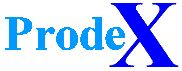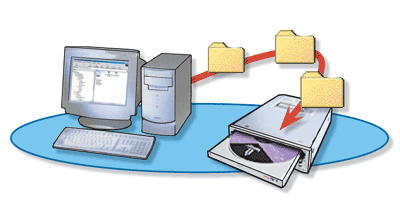 Apreciado lector, cliente, amigo. Una vez más, después de estas merecidas vacaciones, volvemos a la carga con nuestros artículos para intentar hacerte la vida más fácil en este maravilloso mundo de la informática.
Apreciado lector, cliente, amigo. Una vez más, después de estas merecidas vacaciones, volvemos a la carga con nuestros artículos para intentar hacerte la vida más fácil en este maravilloso mundo de la informática.
Hoy me he puesto en el ordenador, sin mucha idea de que escribir la verdad, entonces me ha llegado un e-mail de LINKEDIN que me decía que «fulanita de tal…» quería ser amiga mía y me decía también «únete a mi red». El caso es que hice clic en el icono para ver de quien se trataba y ¡oh Dios! me hizo un «nosequé» raro el ordenador y, lo cierto es que no pasó nada, pero por un angustioso momento me asusté, porque pensé que me había atacado un virus de esos de los que tanto hablamos en Prodex que se cargan los documentos, las fotos y todo aquello importante del ordenador.
Yo no sé si fue una señal divina o no pero, decidí en aquel momento que esta semana íbamos a volver a hablar de la importancia de las copias de seguridad y de cómo hacerlas.
En este curso lectivo, o sea, después de las vacaciones, sería una gran fecha para revisar tus copias de seguridad. Los virus cada vez se están volviendo más virulentos y creativos y, pueden venir camuflados en un inofensivo e-mail, y tu, al hacer clic en el, COMO ME PASÓ HOY A MI, te arruinas el ordenador sin saberlo ni quererlo, pues hay virus que en un abrir y cerrar de ojos encriptan todos los documentos del ordenador y te dejan sin posibilidad de recuperarlos. Por eso desde ProdeX insistimos e insistiremos en decirte que: Los documentos del ordenador tienen que estar copiados en un dispositivo externo.
Hasta hace poco si ibas con cierto cuidado, tenías un antivirus (siempre actualizado) y no abrías mails de gente desconocida y, en definitiva, no hacías «cosas raras» con el ordenador, en principio, tenias pocas posibilidades de que te atascase un virus. Hoy en día eso está dejando de ser una garantía.
Como al principio te contaba, hoy me asusté con un simple clic que hice en un, aparentemente inocente, e-mail. Normalmente los virus que encriptan los documentos del ordenador suelen llegar en un mail de CORREOS o de BANCOS, etc. y suelen llevar un link y, más o menos, puedes ver claro que esos mails son falsos pues, o bien sospechas del remitente o no tiene mucho sentido lo que te piden en dichos mails. Recuerda que correos no te mandará un mail para avisarte de nada ni tu banco te pedirá jamás datos por mail.
Pero ¿quien dice que en breve esos terribles virus no vengan de otra manera? es por eso que TE PEDIMOS ENCARECIDAMENTE QUE HAGAS COPIAS DE SEGURIDAD, que no cuesta nada, y es importantísimo. Que si las haces de vez en cuando te podrá entrar un virus destructivo igualmente, claro que sí, pero si tienes en un dispositivo externo tu copia de seguridad a buen recaudo, igual perderás alguna cosa nueva pero el grosor de los datos del ordenador estarán a salvo fuera del mismo.
PAUTAS PARA HACER LAS COPIAS
Primero deberías comprar un disco duro externo y nuestra recomendación es que sea de los que se llaman «auto-alimentados», o sea, que solo se conectan al ordenador a través de un puerto USB y no se conectan a la corriente. De capacidad, te aconsejaríamos comprarlo a partir de 500GB, que normalmente suelen ser más que suficientes, aunque en el mercado encontrarás hasta discos auto-alimentados de 2TB.
Una vez conectado tu disco duro externo en el ordenador, en el icono MI EQUIPO, si es Windows 7, Vista o Windows 8, o en MI PC si es Windows XP, encontrarás una nueva unidad de disco, que será la marca del disco y suele ser la letra F: o la letra E:. Si haces clic en ella verás que está vacía la unidad y que tiene la capacidad de 500GB, 1TB o 2TB, dependiendo del disco que hayas comprado.
Entonces es cuestión de copiar los datos de tu ordenador a dicho disco externo. A continuación te explicaremos dos maneras muy simples de efectuar la copia de seguridad, dependiendo si quieres guardar los datos de uno o de más ordenadores.
COPIA DE UN SOLO ORDENADOR
Es muy sencillo. Dirígete a la carpeta de usuario (donde se supone que están todos tus documentos).
Allí encontrarás varias carpetas. MIS DOCUMENTOS, MIS IMÁGENES, MI MÚSICA, MIS VÍDEOS… etc. Marca, por ejemplo, la carpeta MIS DOCUMENTOS en azul haciendo clic sobre ella, ojo, solo la marcarás en azul, no entrarás en ella. A continuación, pulsa botón derecho del ratón y haz clic en ENVIAR A… y elige el disco duro externo. Entonces se empezará a copiar la carpeta. Esta carpeta, si solo hay documentos de Word, Excel o similares, debería copiarse relativamente rápido. Una vez copiada, procederás a repetir la misma operación con la carpeta de MIS IMÁGENES, que debería de contener todas tus fotos. Esta carpeta sí que es posible que tarde un buen rato en copiarse, ya que las fotos son archivos más pesados, y, si tienes muchas, tardará. No olvides copiar MI ESCRITORIO también. Si todavía eres de los que tienen Windows XP recuerda que para poder copiar el escritorio deberás de ir a MI PC a DOCUMENT AND SETTINGS a USUARIO y allí copiar del mismo modo la carpeta escritorio.
Y en principio, haces lo mismo con todas las carpetas y ya está. Para revisar la copia que has hecho, haz clic en MI PC o en Equipo y allí, dentro de tu disco duro externo, encontrarás todas las carpetas que hayas copiado.
COPIAS DE VARIOS ORDENADORES
Difiere un poco de la anterior, ya que si son varios ordenadores hay que crear en el disco externo de las copias una carpeta por cada ordenador que se tenga que copiar, por ejemplo, «Copia del ordenador de Juan», «Copia del ordenador de Pepe», «Copia del ordenador de Maripuri»… etc.
Primero, ve al disco externo o de copias a través de MI PC o Equipo. Una vez dentro, pulsa el botón derecho del ratón y haz clic en NUEVO à CARPETA NUEVA y así podrás ponerle nombre a la carpeta. Como en el ejemplo anterior podrías ponerle algo así como «Copia del ordenador de Juan» (o quien sea).Y así, una por una, podrás ir creando las carpetas que necesites para cada ordenador.
Luego, ve a la carpeta de usuario y, por ejemplo, selecciona la carpeta de MIS DOCUMENTOS, haz clic con el botón derecho y pulsa en COPIAR. Cierra todas las pestañas, ve a Equipo o MI PC y ve a la unidad del disco externo de las copias. Introdúcete en la carpeta que has creado con anterioridad, la de «Copia del ordenador de Juan» y una vez dentro, haces botón derecho y PEGAR. Repite esta operación sucesivamente para copiar carpeta por carpeta.
Una vez copiadas todas las carpetas del tal JUAN, desconecta el disco duro externo y ve al siguiente ordenador del que quieras hacer una copia de seguridad y repite el mismo proceso para cada ordenador.
De esa manera tendrás una carpeta por ordenador y dentro todos los documentos de cada usuario.
Tan fácil como esto.
Desde ProdeX nos gusta insistir en estos temas, pues por nuestra experiencia sabemos que es un tema importante que merece toda nuestra atención.
Que como dice el refrán…